在本文中,我们将看一看Keil uVision的调试特性。在前一篇文章中,我们已经看到了如何创建项目,十六进制文件和构建项目。一旦你构建了你的项目,如果你看到0个错误和0个警告,你的项目就完成了一半。
现在什么是调试?
调试是识别并修复项目中的错误,例如代码中的逻辑或同步问题,或硬件中的设计错误。首先进入菜单栏上的“调试”选项卡,单击“开始/停止调试”。
[您也可以通过单击文件工具栏上的“d”或按Ctrl+F5键开始调试]
现在有一个重要的函数叫做调试中的断点。
断点
断点是程序中暂停执行或执行调试器函数的触发点。
如何插入/删除断点?
- 单击要插入/删除断点的行
- 进入菜单栏上的调试选项卡
- 选择插入/删除断点
您也可以通过单击断点图标从工具栏放置断点。插入或删除断点的最简单方法是单击行号前面的。插入断点后,您将在行号前面看到红点。
断点的重要性是什么?
您可以检查程序在特定行上的执行情况,也可以检查该部分的输出是否符合预期。当程序太长时,很难检查执行情况并查找逻辑错误。所以,通过设置断点,您可以将程序分成几个部分,并可以逐个检查每个部分。
通过断点可以做什么?
通过插入断点,您可以
- 逐行检查执行情况
- 每次断点执行预定义指令就像计算执行次数或检查任何寄存器值等。
运行,停止和重置你的程序
- 转到Debug并单击运行.
- 运行的快捷方式是功能键F5.
- 您也可以在调试选项卡中找到上面的运行选项CPU复位,程序将被重置,并从第一行开始执行。
- 停止将停止程序的执行。
现在,当您插入断点时,您就拥有了一些函数,通过这些函数,您可以按照自己的意愿执行您的程序。
步骤(季)
执行下一个语句
跨过(F10)
不要执行当前行然后继续下一行。
跳出[Ctrl+F11]
不执行这一行的整个函数。的例子。如果你在执行延迟函数,你按下步出它步出那个函数,执行下一条语句。
运行光标线[Ctrl + F10]
执行游标行。它将执行程序到光标行。
显示下一条语句
转到程序计数器的行。行号前面的黄色箭头表示程序计数器的位置。
下次我们将在调试中更多地使用断点和其他窗口。如果你有任何问题,欢迎在下面评论。一旦你运行你的程序,你可以检查你的设备寄存器的值,定时器,ADC, PWM所有在菜单栏的外设选项卡下,这将在文章中涵盖的模拟。
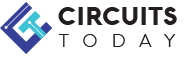
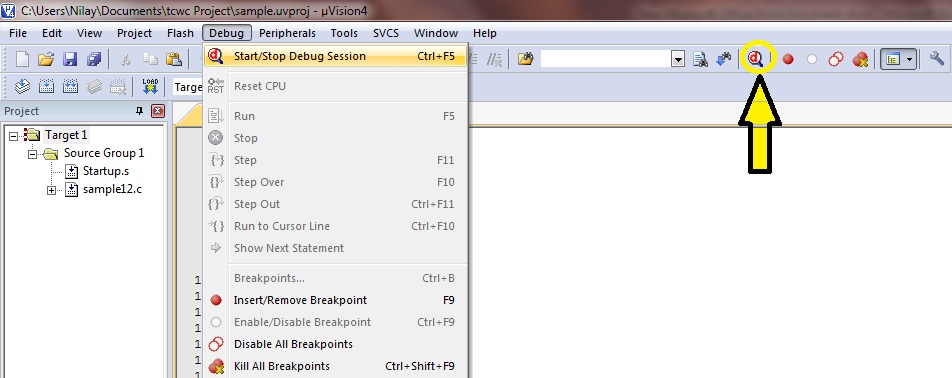

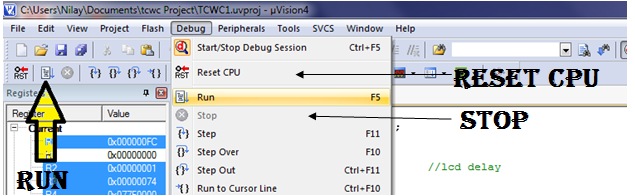

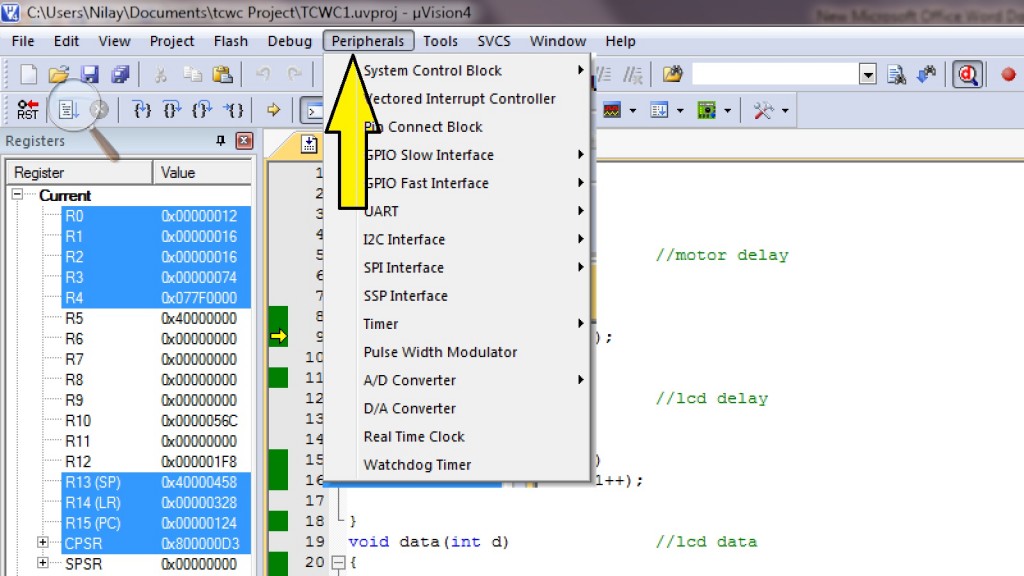
4评论
谢谢你提供的宝贵信息。这让我明白,
热切期待下一篇关于调试的文章。
helloo . .
Keil软件对我来说非常新鲜。我无法得到调试部分的清晰视图。先生请. .如果没有断点,我就不知道如何调试文件。一般来说,断点不是必要的,它们取决于用户的意愿和应用程序/程序…不是吗,先生?所以请消除我的疑虑,先生…
在调试时没有必要插入断点。
启动调试,然后单击运行。
现在您已经为一些输出编写了程序。
当你在调试中运行你的程序时,你检查你是否得到了想要的输出。
如果你得到了期望的输出,那么你的程序是正确的,没有错误。
您已经完成了调试。
如果你没有得到正确的输出,那么你在程序中有逻辑错误。
用小程序你可以很容易地找到错误。
但是如果你的程序非常大,就很难找到错误。
因此,通过插入断点,您可以将程序分成几个部分。
现在,在执行程序时,执行将在断点处停止,所以您可以检查执行情况,直到此行正确与否。
这样就可以逐个检查每一个部分,找到错误,发现错误后再解决。
发现和解决错误叫做调试!!
在调试中,你可以通过不同的窗口来检查寄存器的值或变量。这将在下一篇文章中解释。
希望你能从我的回答中得到帮助!
谢谢你…